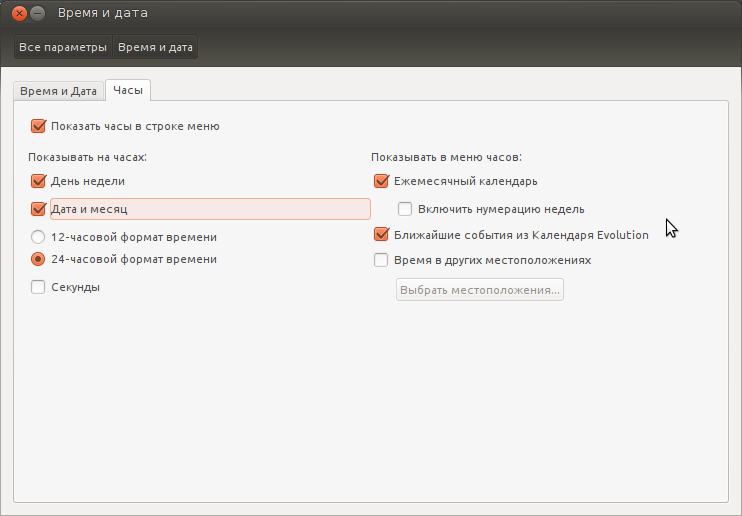Ubuntu 12.04 прекрасно выглядит сразу после установки, но это не значит, что она на 100% устроит каждого.
Здесь будут изложены несколько руководств, которые помогут пользователям лучше настроить Ubuntu под свои нужды.
Ниже описаны решения 6-ти самых часто задаваемых вопросов на OMG Ubuntu.
Для начала, нам нужно установить приложение MyUnity, доступное из «Центра Приложений Ubuntu«. Это можно сделать, например, кликнув по этой ссылке.
Как добавить кнопку «Показать рабочий стол» на панель Unity
Если Вы считаете иконку «Показать рабочий стол» в диалоге переключения окон (Alt+Tab) неудобной, Вы можете установить кнопку на панель Unity.
Описание:
- Запускаем MyUnity;
- Переходим на вкладку «Desktop»;
- Переключатель «Active ‘Show desktop’ icon» переводим в режим «on».
Примечание:
- Свернуть / развернуть все окна также можно с помощью нажатия комбинации клавиш Ctrl+Alt+D.
Как убрать в Dash вкладку Приложения → Доступные для загрузки
Если Вас сбивает с толку, что во вкладке «Приложения» Вы видите программы, которые вы не устанавливали, вы можете отключить эту функцию 2-мя способами.
Первый вариант очень простой. Заходим в меню Ubuntu, выбираем вкладку «Приложения», устанавливаем в фильтрах «Источники» — Локальные приложения.
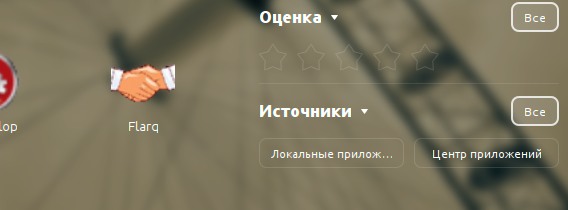 Но данная настройка не всегда запоминается. Можно просто убрать данный фильтр.
Но данная настройка не всегда запоминается. Можно просто убрать данный фильтр.
- Заходим в MyUnity;
- Переходим во вкладку «Dash»;
- Отключаем «Display Available Apps».
Как включить автоматический вход в Ubuntu 12.04
«Окно загрузки мешает работать!» — кричал один комментатор несколько недель назад.
Вообще, автоматический вход не рекомендуется из соображений безопасности, но если Вам хочется, Вы можете его включить.

Для этого нужно:
- Зайти в параметры системы (можно набрать в меню Ubuntu «Параметры системы»);
- Перейти в учётные записи;
- Разблокировать редактирование;
- Включить автоматический вход в систему.
Как сделать более 4-х рабочих столов
Некоторым пользователям не хватает 4-х рабочих столов, что предлагает Ubuntu.
Чтобы увеличить / уменьшить количество рабочих столов также можно использовать MyUnity.

Для этого нужно:
- Зайти в MyUnity;
- Во вкладке «Desktop» найти 2 бегунка. Один из них увеличивает число строк, другой — столбцов.
Примечание:
- Можно использовать комбинацию клавиш Ctrl+Alt+влево / вправо / вверх / вниз, чтобы перемещаться между столами.
- Или же можно кликнуть на иконку на панели «Переключатель рабочих мест». Она обычно располагается под приложениями.
Как включить «умное» сокрытие панели в Unity
Никак. Данная возможность не поддерживается в текущей версии Unity 3D. Решение об упрощении сокрытия панели было принято из технических соображений.
В случае, если Вам ну очень хочется, чтобы «умная» панель вернулась — Вы можете использовать Unity 2D: там до сих пор присутствует данная возможность. Также существует сторонняя разработка — ответвление Unity 3D, однако, Canonical не несёт никакой ответственности за неё.
Как включить отображение даты в часах на панели
На мой взгляд, очень удобно иметь на панели сегодняшнюю дату (да, я забывчивый). Включить отображение даты можно через «Параметры системы».
- Зайти в «Параметры системы» (например, набрав в меню Unity «Параметры системы»);
- Выбрать «Время и дата»;
- Перейти на вкладку «Часы» и поставить нужные галочки.
Данный текст является адаптацией «Solve Six Common Gripes With Ubuntu 12.04″ с сайта omgubuntu.co.uk.